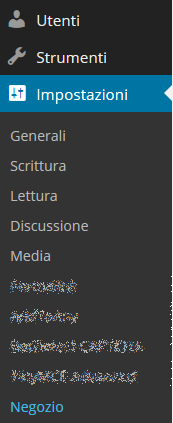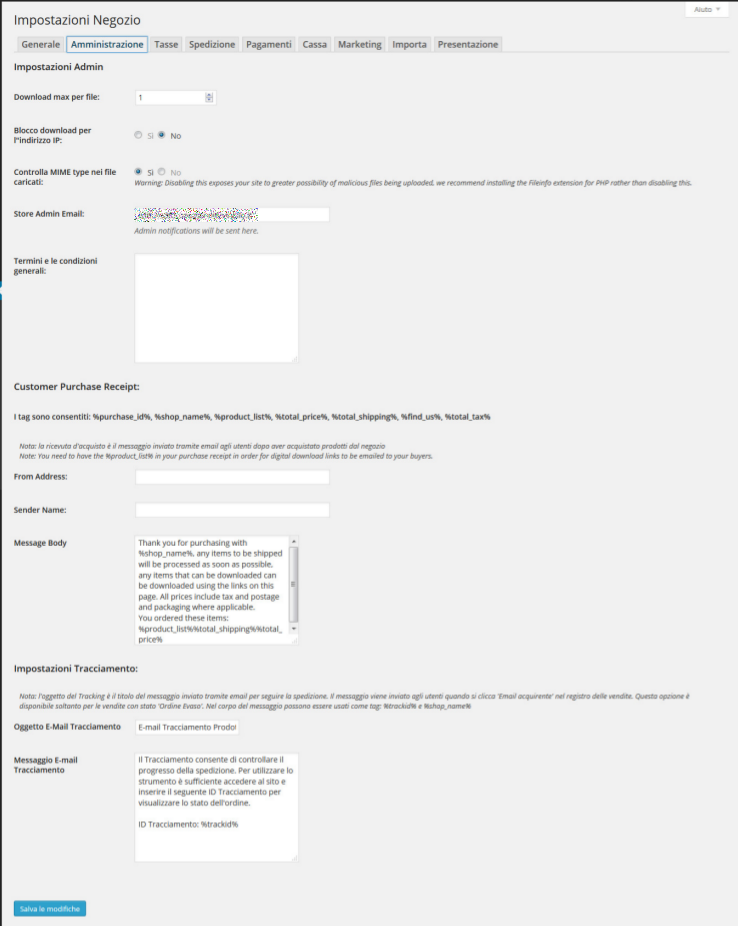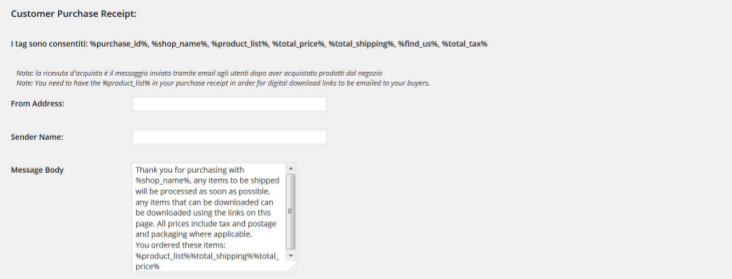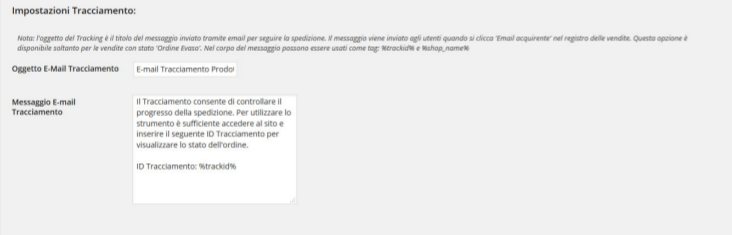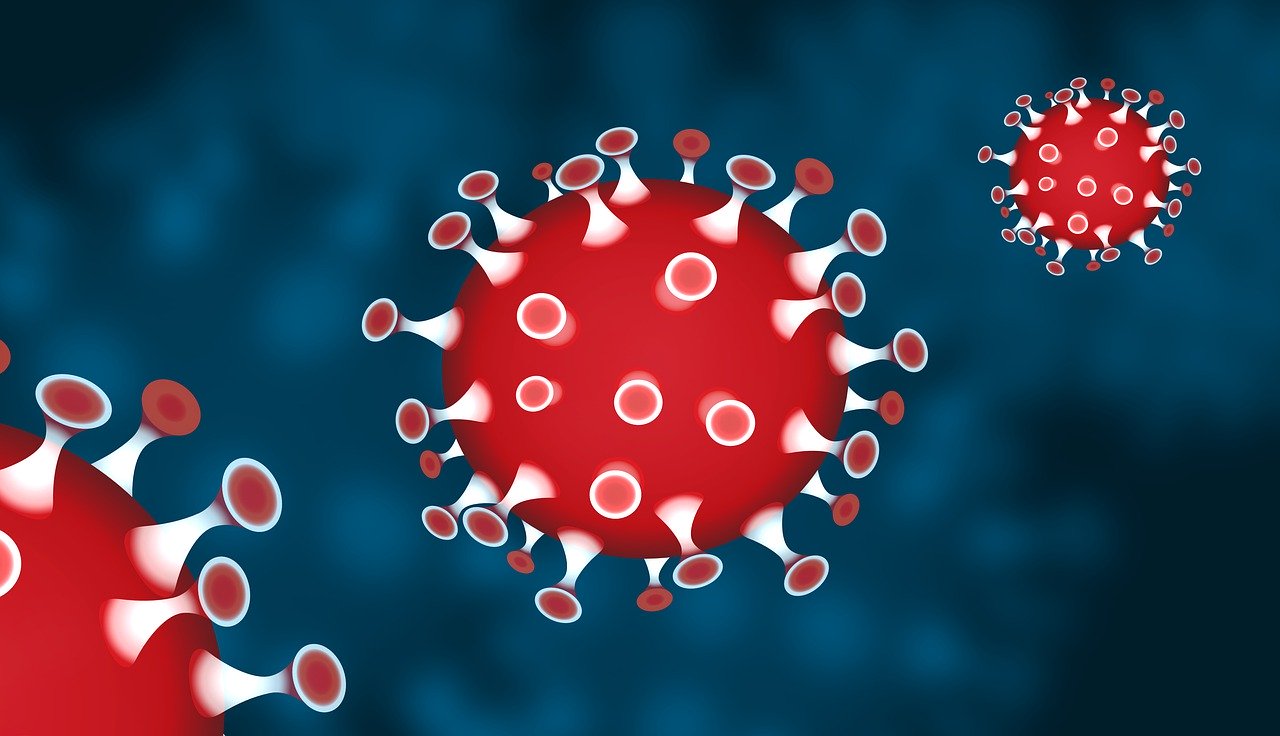WP-eCommerce – impostazioni del negozio – quadro Amministrazione
Questa è una integrazione dell’articolo WP eCommerce come iniziare
Vuole essere un maggior ampliamento di quanto già scritto dato che non tutte le traduzioni in italiano possono essere complete e che alcuni potrebbero avere problemi con l’inglese.
Discutiamo qui il secondo quadro del pannello Impostazioni > Negozio del Quadro Amministrazione per Wp-eCommerce
Procedo ora alla spiegazione delle impostazioni.
Cliccando nel menu laterale Impostazioni > Negozio
Si aprirà, come già descritto, la schermata delle impostazioni sul Quadro Generale, clicchiamo sul quadro Amministrazione
Questa è una parte del quadro che ci apparirà
Cominciamo dal campo più alto …..
Download max per file: è il numero di download permessi per ogni articolo virtuale.
Un prodotto virtuale è un prodotto scaricabile direttamente dal nostro negozio dopo averne eseguito l’acquisto (pagamento compreso) qui possiamo permettere il numero di volte che il file può essere scaricato dall’acquirente. Solitamente il valore è 1 ovvero lo permettiamo di scaricare una volta sola, ma possiamo anche variare il valore in modo da permettere che lo stesso prodotto virtuale acquistato sia scaricabile più volte.
Blocco download per l”indirizzo IP: è una scelta Si o No riferita agli articoli virtuali (prodotti scaricabili).
Se lo impostiamo su Si l’acquirente può scaricare l’articolo virtuale solo dall’indirizzo IP in cui si trova al momento dell’acquisto. Se il cliente effettua l’acquisto su indirizzo IP dinamico, ad esempio da (smartphone, cellulare, tablet, etc. compreso una connessione internet standard) l’acquirente potrà scaricare il prodotto una sola volta, all’atto dell’acquisto.
Se lo impostiamo su No, l’acquirente loggandosi con il suo account potrà scaricare lo stesso acquisto in base alle volte che è stato impostato Download max per file
Controlla MIME type nei file caricati: questa è un’opzione Si o No e serve per attivare o disattivare il controllo del tipo di file quando caricato. Serve per evitare che possano essere caricati file non voluti o che contengano virus. E’ consigliabile mantenere attiva questa impostazione
Store Admin Email: inserite qui l’indirizzo email del negozio on line, potrebbe essere differente dall’indirizzo email utilizzato dal Sito
Termini e le condizioni generali: Termini e condizioni verranno visualizzati al momento dell’acquisto nella pagina di checkout. Il cliente deve controllare la casella “Accetto i termini e le condizioni” al momento dell’acquisto. Se questa casella viene lasciata vuota, non verrà mostrato la casella di controllo che trovate nella pagina.
Passiamo ora alla seconda sezione:
Customer Purchase Receipt:
la traduzione di Customer Purchase repeipt è ricevuta di acquisto del cliente nella realtà è la email che viene inviata al cliente termintato l’acquisto.
I tag sono consentiti: %purchase_id%, %shop_name%, %product_list%, %total_price%, %total_shipping%, %find_us%, %total_tax%
Questi tag sono riferimenti che possono essere utilizzati per la compilazione della email, ad esempio:
Grazie per aver acquistato nel nostro negozio %shop_name% di seguito la lista del materiale acquistato
%product_list%
il totale degli acquisti è %total_price%
di cui spese di spedizione %total_shipping% e tasse %total_tax%
Nota: è importatnte avere il tag %product_list% nella email per far si che i collegamenti ai prodotti virtuali possono essere inviati al cliente tramite link dopo l’acquisto del prodotto.From Address
: il vostro indirizzo email (mittente) con cui volete spedire la email al cliente.
Sender Name: è il nome del mittente che comparirà a chi riceve la email
Message Body: è il contenuto della email (corpo della email) che sarà inviata al cliente dopo l’acquisto come ricevuta (ricordate che non è valida ai fini fiscali)
esempio riportato di default:
Grazie per l’acquisto con il% shop_name%, tutti gli elementi per essere spediti saranno trattati nel più breve tempo possibile, tutti gli elementi che possono essere scaricati possono essere scaricati tramite i link in questa pagina. Tutti i prezzi sono comprensivi di tasse e spese di spedizione, se del caso.
È ordinato questi elementi:
% product_list %% trasporto totale %% total_price%
passiamo ora all’ultima sessione del Quadro di Amministrazione nelle impostazioni del negozio ovvero le impostazioni di tracciamento
Impostazioni Tracciamento
Il tracciamento è la possibilità del cliente per sapere a che punto si trova l’ordine
Nota: l’oggetto del Tracking è il titolo del messaggio inviato tramite email per seguire la spedizione. Il messaggio viene inviato agli utenti quando si clicca ‘Email acquirente’ nel registro delle vendite. Questa opzione è disponibile soltanto per le vendite con stato ‘Ordine Evaso’. Nel corpo del messaggio possono essere usati come tag: %trackid% e %shop_name%
Sia nell’oggetto della email che nel corpo del messaggio potete usare i tag come descritto: %trackid% e %shop_name%
Oggetto E-Mail Tracciamento: è l’oggetto della email per il tracciamento (tracking).
esempio:
%shop-name% tracking ordine %trackid%
Messaggio E-mail Tracciamento:
è il corpo della email inviata al cliente
Il Tracciamento consente di controllare il progresso della spedizione. Per utilizzare lo strumento è sufficiente accedere al sito e inserire il seguente ID Tracciamento per visualizzare lo stato dell’ordine.
ID Tracciamento: %trackid%
Cliccate poi sul pulsante salva le modifiche prima di uscire dal quadro.
Abbiamo qui concluso le impostazioni del negozio per la parte Amministrazione.
Nel prossimo articolo descriverò le impostazioni per il Quadro Tasse.
Torna a WP-eCommerce – Impostazioni Negozio – Quadro Generale
Torna a WP eCommerce come iniziare
Vai a Wp-eCommerce: Inserimento Categorie – Lezione 2
 Generazione2000 Blog Generazione2000 Blog – Magazine Tips and Tricks
Generazione2000 Blog Generazione2000 Blog – Magazine Tips and Tricks